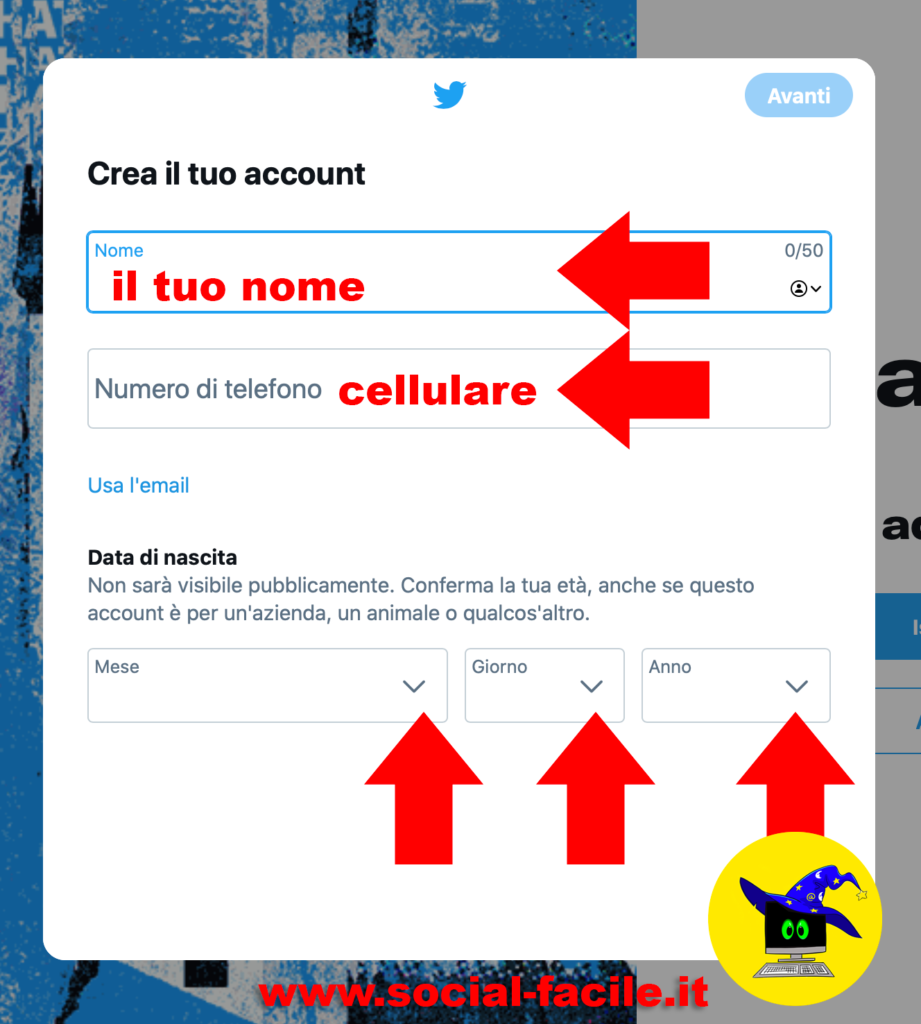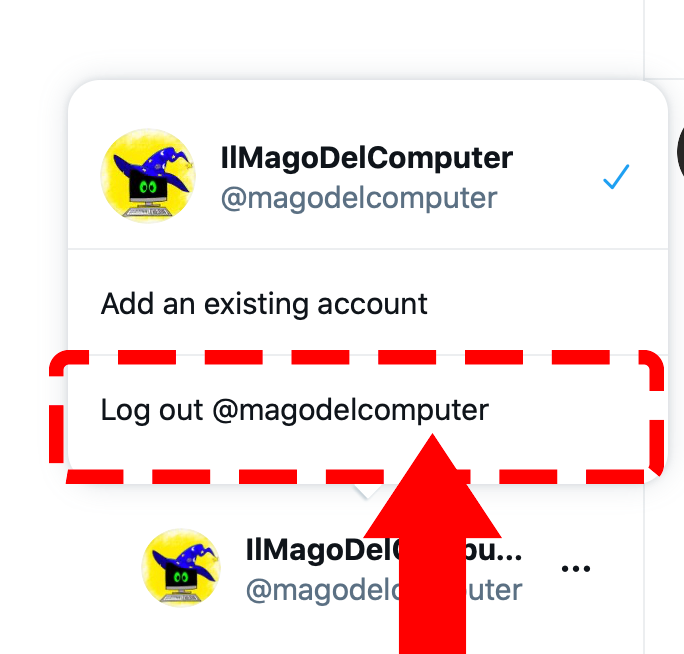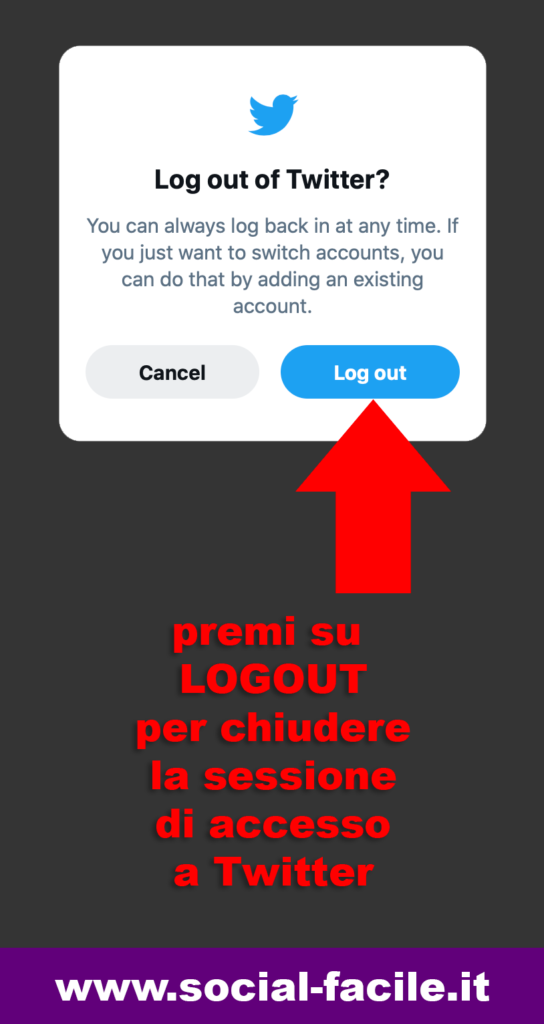Ciao!!! Sono IlMagoDelComputer ed in questo tutorial ti spiegherò come iscriversi a Twitter dal computer, in modo da poter creare un profilo Twitter comodamente dal tuo computer.
Come iscriversi a Twitter
In questo articolo vedremo come iscriversi a Twitter sia dal computer, usando il programma browser installato sul tuo computer, sia come iscriversi a Twitter dal tuo smartphone.
Sullo smartphone hai due possibilità per iscriverti a Twitter:
- iscriversi a Twitter da smartphone usando il browser dello smartphone
- iscriversi a Twitter da smartphone usando l’app ufficiale di Twitter scaricabile da AppStore / Play Store
TUTORIAL COMPLETO SU COME ISCRIVERSI A TWITTER
Iscriversi a Twitter da computer
Iscriversi a Twitter è una operazione molto rapida, e consiste in una semplice registrazione al sito Twitter.com
Per poter fare la registrazione a Twitter con il computer, basta avere installato sul proprio computer un programma browser (il programma con cui visiti i siti Internet).
In questo paragrafo vediamo la semplicissima procedura per effettuare la registrazione a Twitter, in modo da creare un account Twitter per poter visualizzare i profili degli utenti Twitter ed interagire con loro inviando messaggi e commentando i loro post (che su Twitter si chiamano Tweet)
Per iscriversi a Twitter da computer
- collegati alla pagina principale del social network
- fai clic sul pulsante Iscriviti
- apparirà una pagina di registrazione simile alla seguente
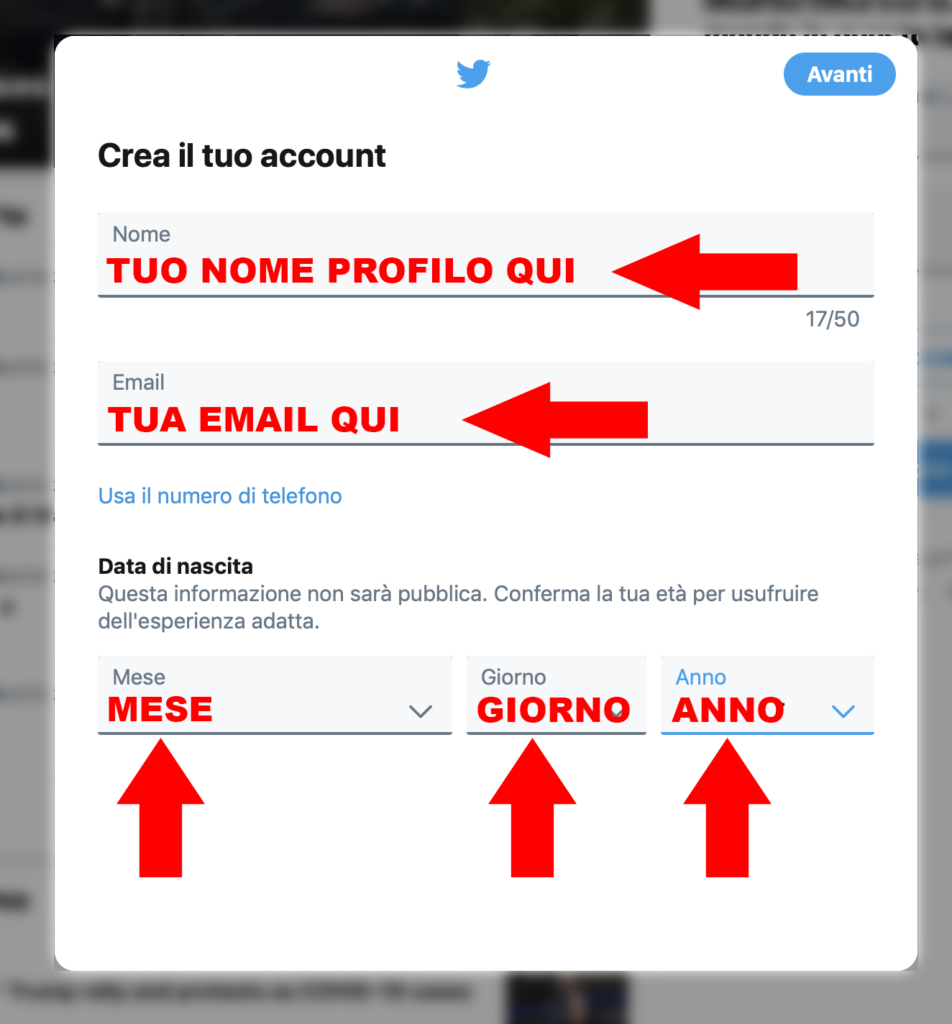
- scegli se registrarti usando il tuo numero di telefono o il tuo indirizzo email
- io ti consiglio di usare la tua email
SE VUOI REGISTRARTI CON IL NUMERO DI TELEFONO
- inserisci i tuoi dati nei campi Nome (massimo 50 caratteri)
- e Numero di telefono
- premi sul pulsante Avanti (posizionato in alto)
SE VUOI REGISTRARTI CON L’EMAIL
- mentre per usare un indirizzo email
- seleziona la voce Usa l’email
- inserisci il tuo nome e l’indirizzo email nei campi appositi
- clicca sul pulsante Avanti
Schermata Personalizza la tua esperienza
su Twitter
Nella schermata seguente ti viene chiesto se vuoi ricevere email da Twitter, pubblicitarie
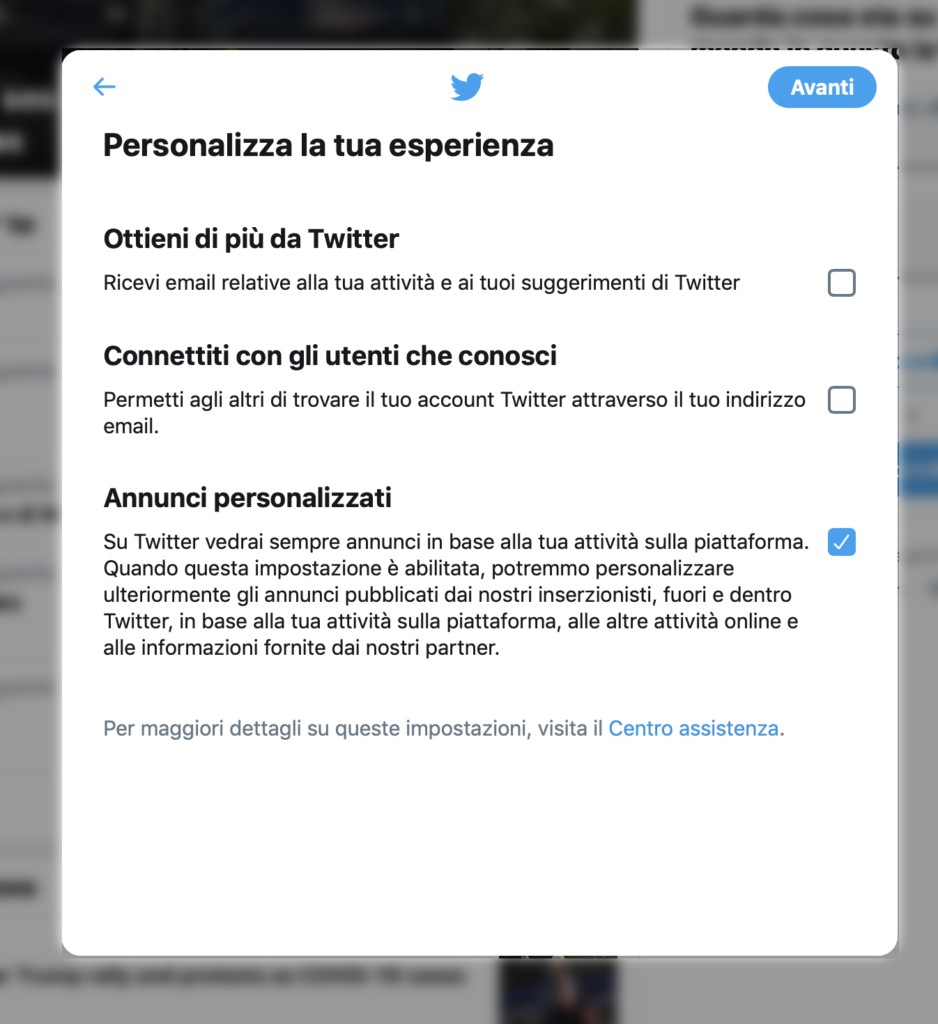
- scegli se consentire agli altri utenti di Twitter di trovarti tramite il tuo indirizzo email o numero di telefono mettendo un segno di spunta accanto all’opzione Connettiti con gli utenti che conosci.
- metti il segno di spunta anche accanto alle voci Ottieni di più da Twitter
- e Visualizza annunci migliori per permettere a Twitter di inviarti email relative alla tua attività ai tuoi suggerimenti sul social network e di ricevere annunci personalizzati in base alla tua attività fuori da Twitter.
Nella schermata Crea il tuo account
- premi sul pulsante Iscriviti per accettare le condizioni del servizio, per dichiarare di aver letto l’informativa sulla privacy, per confermare di avere più di 16 anni e per creare il tuo account
Riceverai un codice di verifica via email (se registrato con l’email)
o via SMS sul telefono (se registrato con il numero di telefono)
- entro pochi istanti riceverai un’email o un SMS contenente un codice di convalida per verificare la tua identità (come in figura seguente)
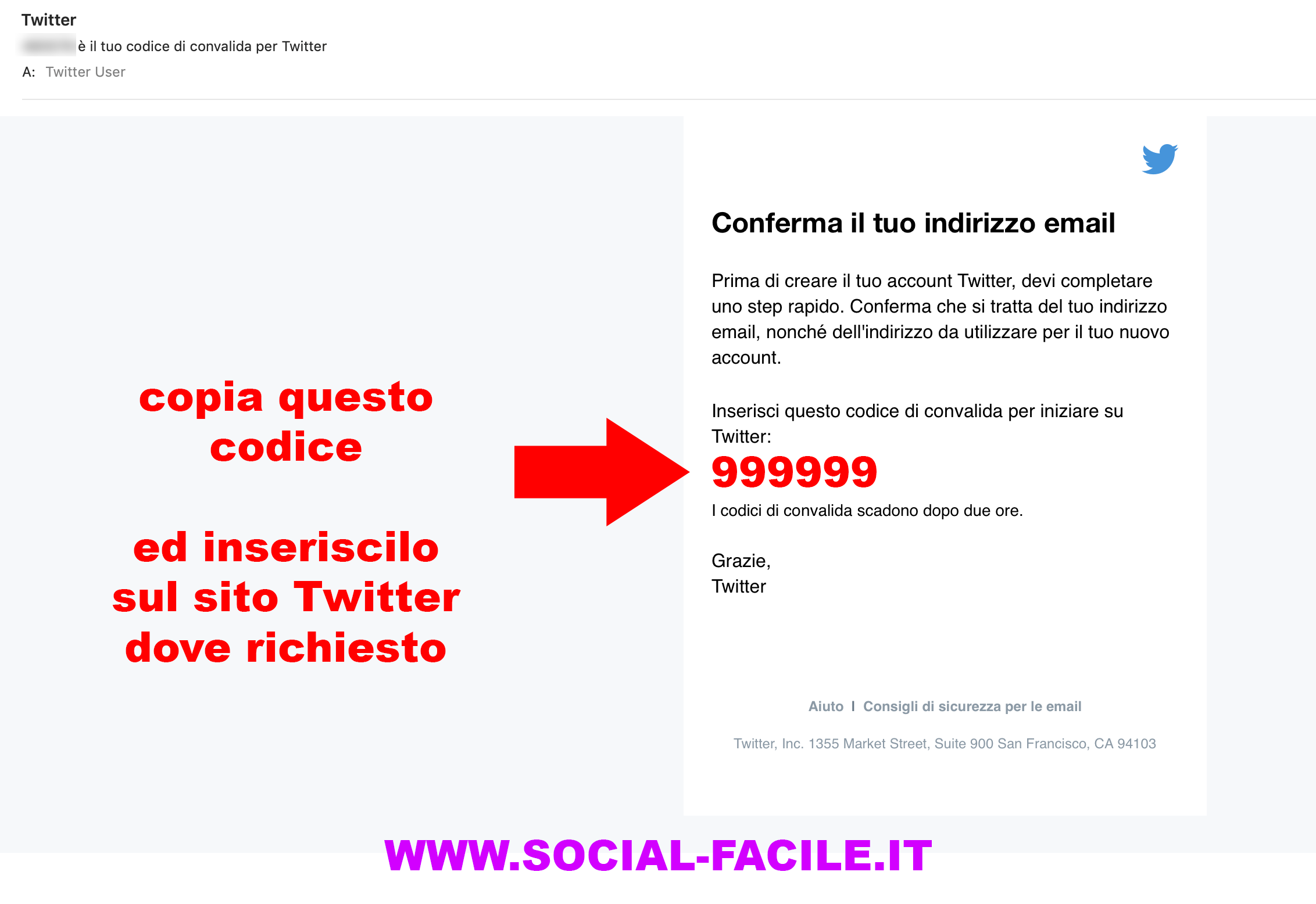
- inseriscilo nel campo Codice di convalida
- premi sul pulsante Avanti
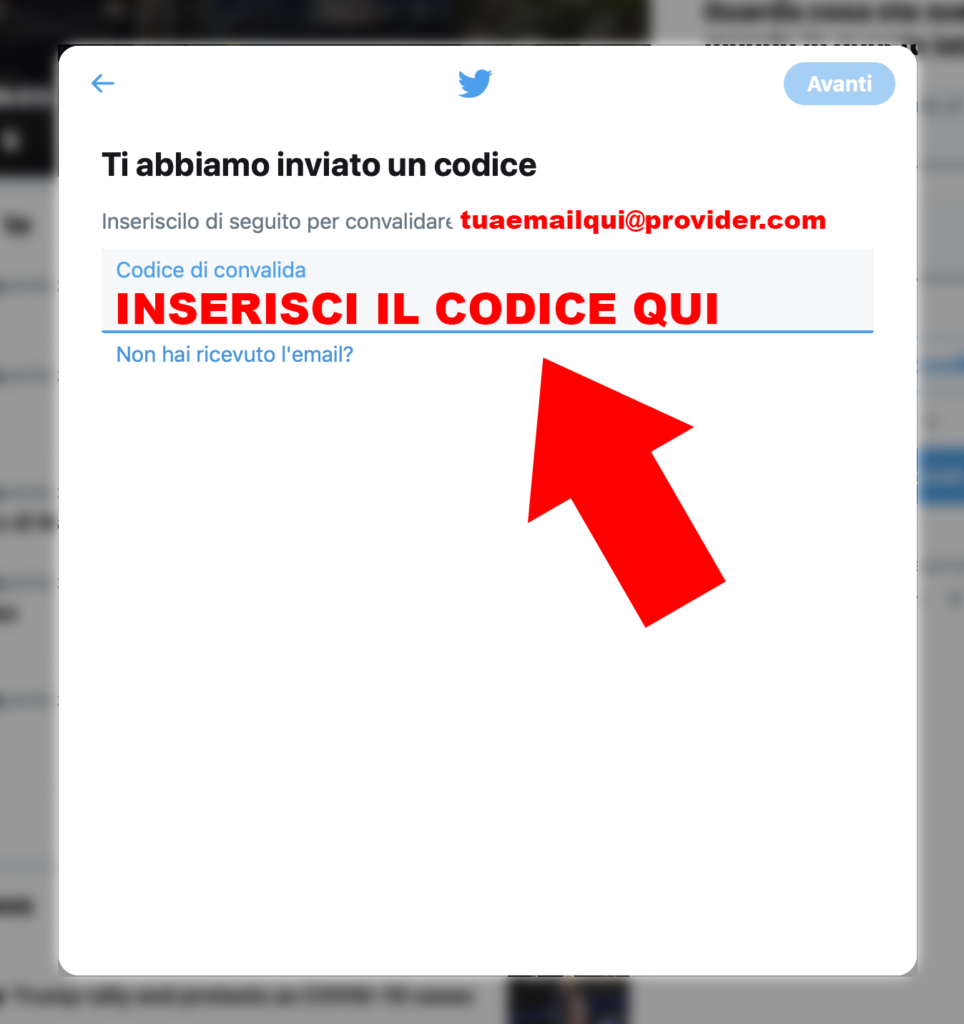
Schermata di creazione della password per l’account Twitter
- inserisci una password di almeno 6 caratteri da usare per accedere al tuo account nel campo Password
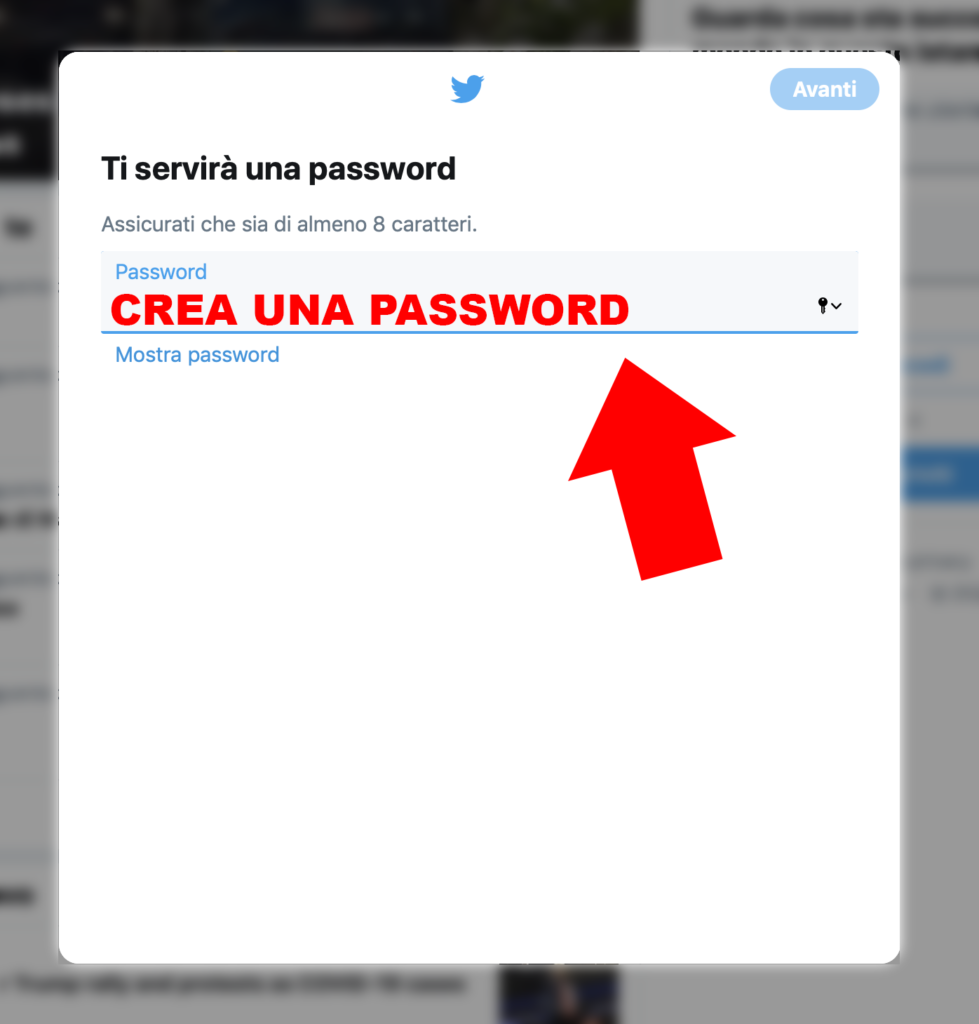
- clicca sul pulsante Avanti per completare la creazione del tuo account.
- si aprirà una nuova pagina
Creazione di una immagine profilo
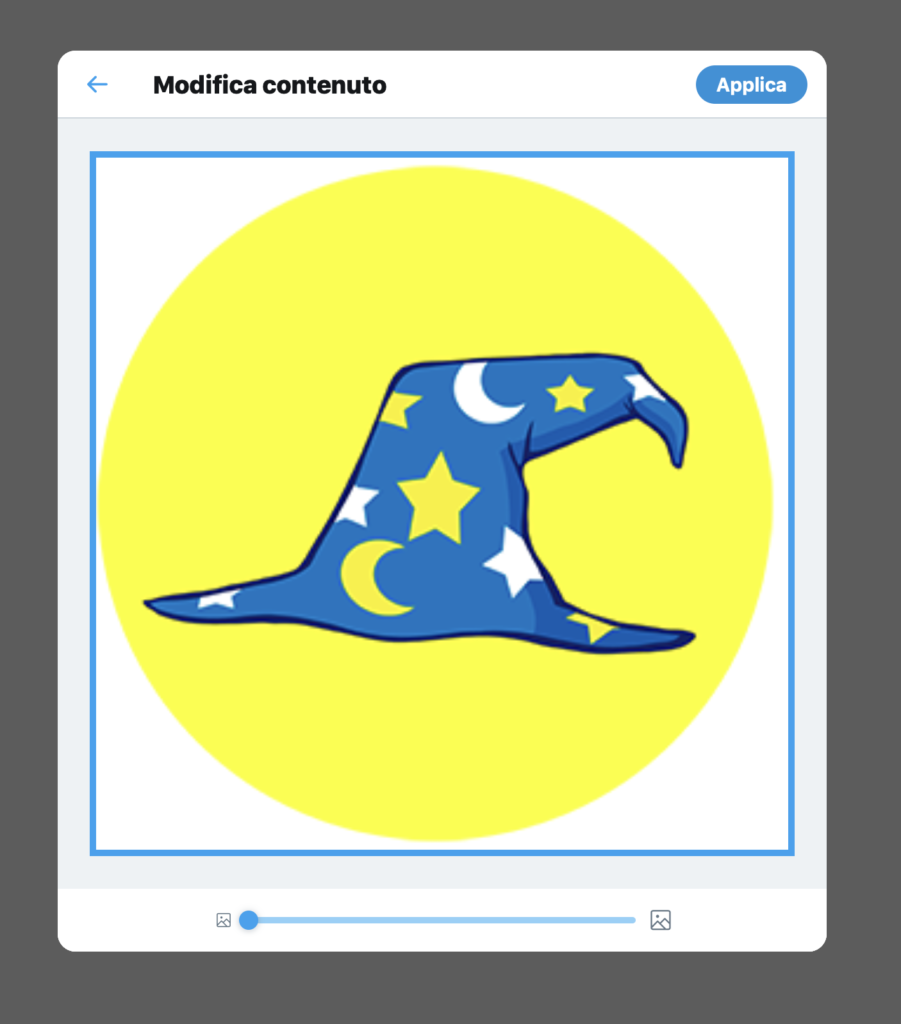
- scegli se personalizzare il tuo profilo
oppure
- fai clic sulla voce Salta per ora per rimandare tale operazione.
- specifica i tuoi interessi selezionando una o più opzioni visibili nelle sezioni Personaggi Web, Musica, Sport, Televisione e Spettacolo ecc.
- premi sul pulsante Avanti.
Account Twitter suggeriti da seguire
Nella schermata Account che potrebbero interessarti
- fai clic sul pulsante Segui relativo agli account che intendi seguire su Twitter
- clicca nuovamente sul pulsante Avanti
- scegli una delle voci disponibili tra Consenti notifiche e Salta per ora per attivare o meno le notifiche e accedere al tuo profilo.
Anche in questo caso, come descritto nella procedura per registrarsi a Twitter da smartphone e tablet, puoi modificare il nome utente che ti è stato assegnato in automatico dal social network.
fai clic sull’icona dell’omino in alto a destra
scegli la voce Impostazioni e Privacy dal menu che compare e
- nella nuova pagina aperta
- inserisci il nome utente che vuoi usare su Twitter nel campo apposito.
- premi sul tasto Salva modifiche
- inserisci la password del tuo account
- clicca nuovamente sul pulsante Salva modifiche
COME SCARICARE VIDEO DA TWITTER
Su Instagram e Twitter ci sono milioni di video bellissimi.
Se hai voglia di scaricarne alcuni sul tuo computer o sul tuo smartphone o tablet per poterli rivedere tranquillamente in un secondo tempo, nella seguente guida ti spiego nel dettaglio i modi migliori per SCARICARE VIDEO DA TWITTER con i programmi giusti.

Per imparare quali sono i metodi migliori per scaricare video da Twitter puoi leggere le seguenti guide:
Come scaricare video su Twitter
Come scaricare video da Twitter
Su smartphone ci sono alcune applicazioni studiate appositamente per scaricare i video dai social, ed in questo caso da Twitter.
Se vuoi installare qualche app che faciliti il download di video da Twitter puoi leggere la seguente guida:
App per scaricare video da Twitter
App per scaricare video da Twitter su iPhone
Ci sono anche alcuni siti (applicazioni web) che offrono un servizio gratuito di download di video da Twitter, anche se non li consiglio molto, perchè per i miei giusti sono troppo pieni di pubblicità.
In ogni caso puoi leggere la seguente guida sui migliori siti per scaricare video da Twitter:
Siti per scaricare video da Twitter
COME SCARICARE VIDEO DA INSTAGRAM
Se vuoi imparare il modo migliore per SCARICARE VIDEO DA INSTAGRAM puoi leggere la guida dettagliata che ho scritto su COME SCARICARE VIDEO DA INSTAGRAM con programmi automatici per computer che ti permettono di risparmiare tantissimo tempo e SCARICARE AUTOMATICAMENTE PROFILI INSTAGRAM sul tuo computer.
Per scaricare completamente ed automaticamente profili Instagram sul tuo computer intendo che puoi lasciare il programma scaricare VIDEO, STORIE, FOTO di centinaia di profili Instagram che ti interessano, ed il programma scaricherà AUTOMATICAMENTE AL POSTO TUO tutto il materiale postato sugli account Instagram che vuoi scaricare.
>>> COME SCARICARE VIDEO DA INSTAGRAM

TUTORIALS SU COME SCARICARE VIDEO, MUSICA, MP3, PROGRAMMI, APP

Come scaricare video da YouTube ?
Come scaricare musica da YouTube ?
Come scaricare colonne sonore da YouTube ?
Come scaricare MP3 da YouTube ?
Come scaricare foto da Instagram ?
Come scaricare video da Instagram ?
Come scaricare video da Twitter ?
Come scaricare i contatti della rubrica sul computer ?
Come scaricare le foto dell’iPhone sul computer ?
COME SCARICARE VIDEO DA ONLYFANS ?
Uno dei siti più in voga negli ultimi tempi è OnlyFans.com un sito ricco di foto e video, che probabilmente molti utenti vorrebbero scaricare sul computer o sullo smartphone.
Ma purtroppo non è stato inserito un pulsante SALVA all’interno del sito per permettere il download dei video e delle foto.
NESSUN PROBLEMA!!!! E’ SEMPRE POSSIBILE SCARICARE VIDEO DA ONLYFANS, con una estensione del browser che aggiunge un comodissimo pulsante per SCARICARE TUTTE LE FOTO DI UN PROFILO ONLYFANS in un solo colpo, ed aggiunge un comodissimo tasto per SCARICARE TUTTI I VIDEO DI UN PROFILO ONLYFANS in un solo colpo!!!!!!!
Un grande risparmio di tempo.
Puoi abbonarti ad un profilo OnlyFans e scaricare tutto il materiale foto / video CON DUE CLICK!!!
>>> COME SCARICARE VIDEO DA ONLYFANS